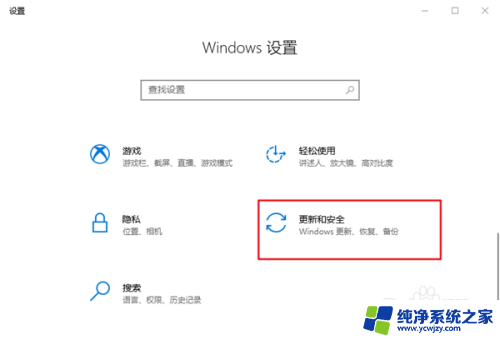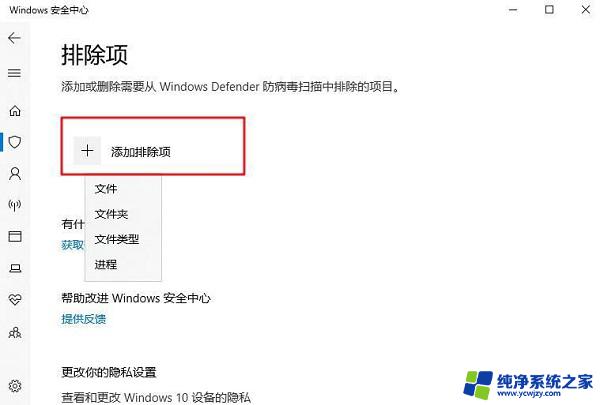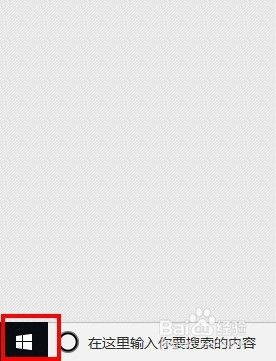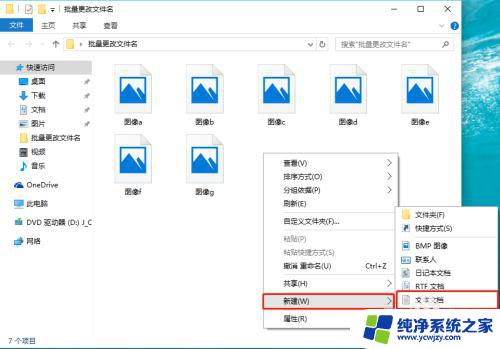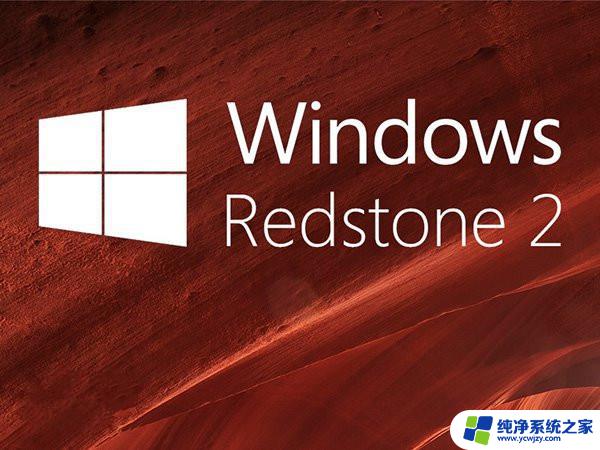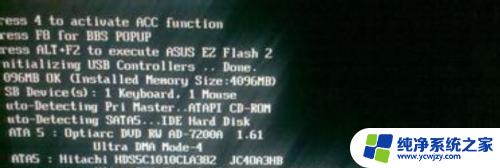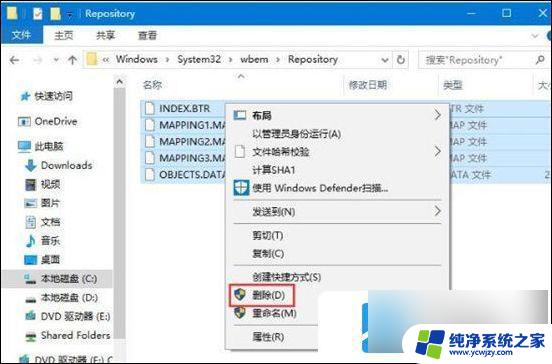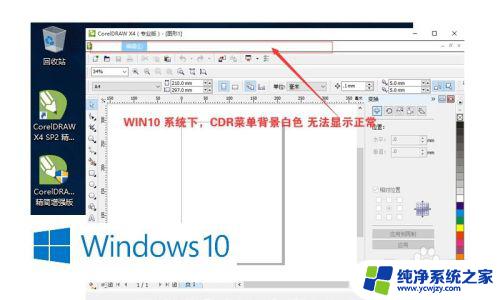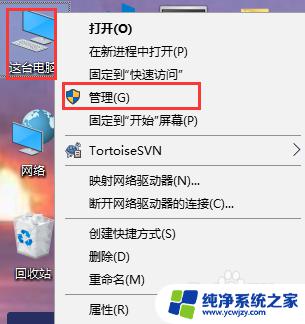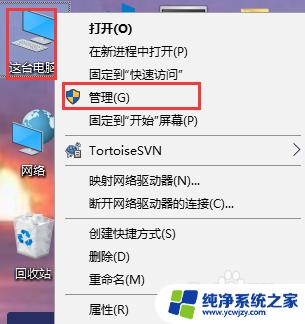windows10白名单 win10系统如何添加文件白名单
windows10白名单,随着Windows 10操作系统的广泛应用,用户对于文件安全性的需求也日益增长,为了保护系统和数据的安全,Windows 10提供了文件白名单功能,允许用户添加特定的文件到白名单中,从而限制只有白名单中的文件才能被运行或访问。如何在Win10系统中添加文件白名单呢?本文将为大家详细介绍Windows 10系统文件白名单的添加方法和操作步骤。无论是对于个人用户还是企业用户来说,掌握文件白名单的使用技巧都是非常重要的,帮助我们更好地保障系统和数据的安全。
具体方法:
1. 1.首先第一步我们使用鼠标左键点击开始菜单,打开开始菜单之后在其中点击左边的设置选项。进入到设置界面。
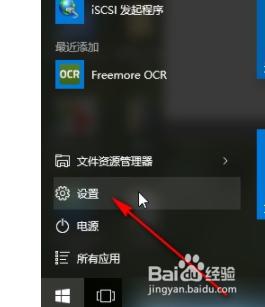
2. 2.打开设置界面之后下一步找到更新和安全这个选项点击进去,如下图中所示,进入到更新和安全设置模块。
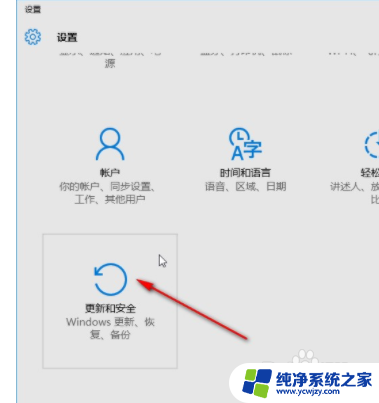
3. 3.下一步在更新和安全设置模块找到左边的Windows Defender选项并点击,点击之后点击它右边界面的添加排除项。
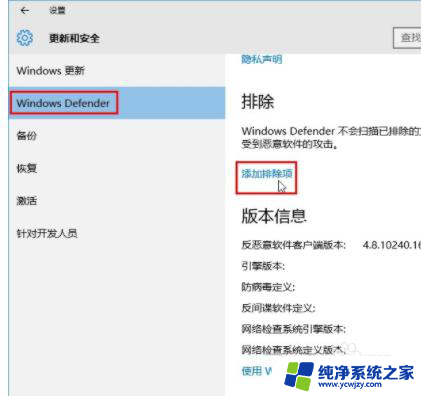
4. 4.点击添加排除项之后在出现的界面中选择想要添加的白名单文件类型,有文件和进程。点击加号准备进行添加。
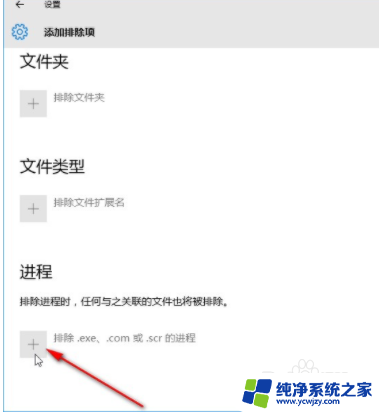
5. 5.点击加号之后打开一个选择相应文件的界面,选择好想要排除的文件之后点击右下角的排除此文件按钮。
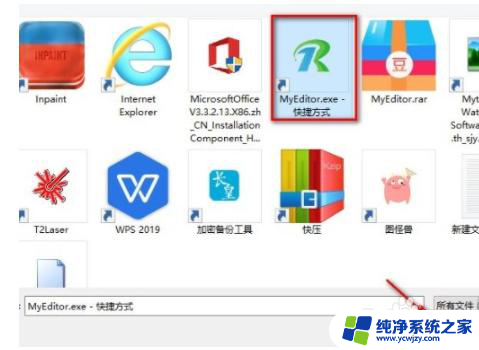
6. 6.最后成功添加之后在这个添加排除项界面可以看到,这样下次系统扫描的时候就会自动排除这个文件不扫描。

以上是关于 Windows 10 白名单的全部内容,如果您遇到类似的问题,可以按照本文提供的方法进行解决。